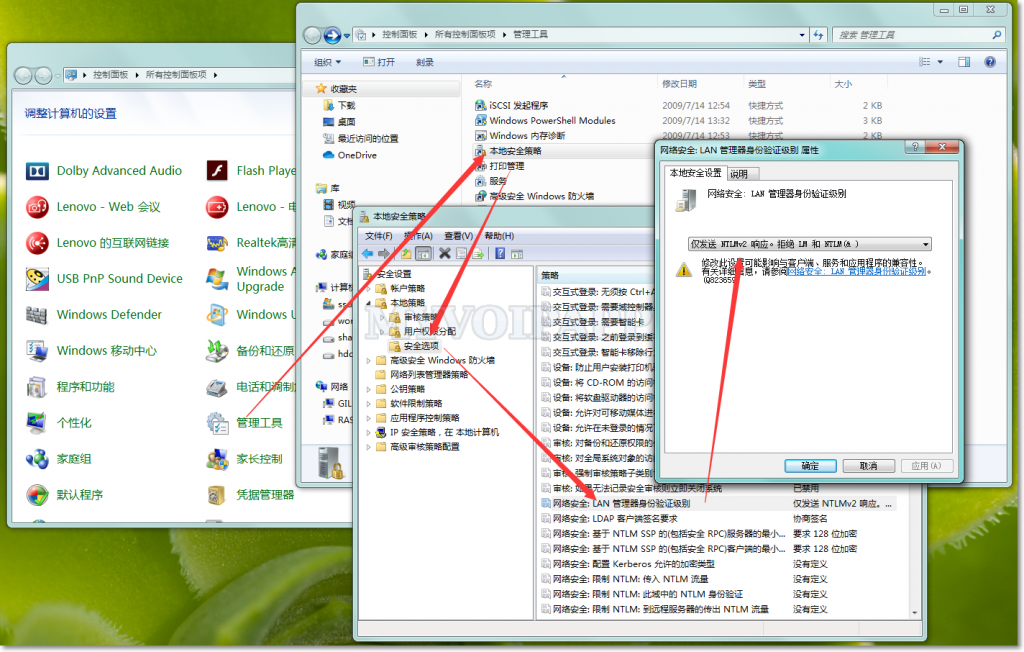缺省情况下,Ubuntu没有安装Samba(我指的是Ubuntu的桌面版,不清楚服务器版是否缺省安装了Samba),因此首先就是要安装Samba。 然后,配置samba进行linux与windows的互相共享操作。
1、安装Samba
有两种方式:
(1)从Samba的软件中心搜索Samba,然后安装Smbfs以及Samba两个软件包。
(2)从命令行安装。键入以下命令即可:
sudo apt-get install samba
sudo apt-get install smbfs
2、配置Samba,使Windows能访问Linux
首先添加一个samba用户,例如:smbpasswd -a yxh
修改/etc/samba/smb.conf文件,基本上修改量不大。
[homes] <–去掉原有的注释即可。
comment = Home Directories
browseable = yes
create mask = 0777
directory mask = 0777 <– 没有这两项,就无法进行写入和删除操作。
valid users = %S
write list = %S
3、访问Windows文件
这个就比较简单了,直接用mount命令就可以了:
sudo mount //192.168.1.103/win_files /home/yxh/win_files/ -o username=yxh
其中,’yxh’是windows环境的用户名,”//192.168.1.103/win_files”是windows环境的共享目录。”/home/yxh/win_files/”是linux环境的目录,用于映射上述windows共享目录。
命令成功后,直接访问/home/yxh/win_files即可。
4、疑问
在Fedora系统中修改了smb.conf后,需要使用命令“service smbd restart”才能使配置起作用。而Ubuntu环境中,似乎修改后就自动应用了。难道Ubuntu是每次访问操作时,都会去读smb.conf?还是监视了smb.conf文件,发现一旦更改就自动重启samba?